iPad/iPhone에서 PC 게임을 하는 방법?
PC 게임은 iPad에서도 모바일 게임보다 훨씬 뛰어납니다. 그러나 때로는 컴퓨터 앞에 앉아 게임을 할 수 없습니다. 올바른 앱을 사용하면 iPad에서 가장 복잡한 PC 게임을 쉽게 즐길 수 있습니다.
이 기사에서는 iPad에서 PC 게임을 하는 방법을 보여 드리겠습니다. 마음속에 있는 질문에 답하는 것으로 시작하겠습니다.
2부. Steam Link를 사용하여 iPad에서 PC 게임을 플레이하는 방법
iPad에서 PC 게임을 플레이하는 가장 좋은 방법 중 하나는 Steam Link 앱을 사용하는 것입니다. 이 앱은 App Store에 승인되기까지 긴 여정을 거쳤으며 iPad를 포함한 거의 모든 iOS 기기에 게임을 스트리밍할 수 있는 가장 유용한 방법 중 하나입니다. PC에 Nvidia 카드가 필요하지만 Steam Link는 실제로 사용하기 위한 것입니다. 사용자 경험은 매끄럽고 특히 올바른 하드웨어가 있는 경우 문제가 발생하지 않을 것입니다.
Steam Link를 사용하여 PC 게임을 iPad로 스트리밍하려면 다음의 간단한 단계를 따르세요.
1단계: iPad와 게임기 모두에 Steam Link 설치
시작하려면 게임기에 Steam을 설치해야 합니다. 그런 다음 iPad의 App Store로 이동하여 장치에 앱을 설치합니다.
그런 다음 게임기와 iPad가 동일한 Wi-Fi 네트워크에 연결되어 있는지 확인합니다.
2단계: 게임 컨트롤러를 iPad에 페어링하기
iPadOS 13 이상을 실행하는 경우 Xbox One 및 PlayStation 4 컨트롤러를 iPad와 쌍으로 연결할 수 있다는 것을 이미 알고 있을 것입니다.
다음 컨트롤러 중 하나를 선택하여 Steam Link에 연결하세요. 이러한 장비를 iPad와 페어링하는 것은 Bluetooth 장비를 iPad에 연결하는 것과 동일한 방식으로 작동합니다. 컨트롤러를 페어링 모드로 설정하기만 하면 됩니다. 예를 들어 Xbox One에서 컨트롤러 뒷면의 페어링 버튼을 길게 누릅니다.
그런 다음 iPad에서 설정 > Bluetooth로 이동하여 컨트롤러를 iPad와 페어링합니다. 연결하려면 컨트롤러를 탭하기만 하면 됩니다.

3단계: Steam Link 앱을 실행하여 iPad에서 게임 플레이
이제 iPad에서 Steam Link 앱을 열기만 하면 기기가 동일한 네트워크에 연결된 모든 Steam 호스트를 감지합니다.
사용하려는 컨트롤러와 PC를 선택합니다. iPad와 게임기를 처음 연결하는 경우 지정된 PIN을 입력하여 장치를 연결해야 할 수 있습니다.
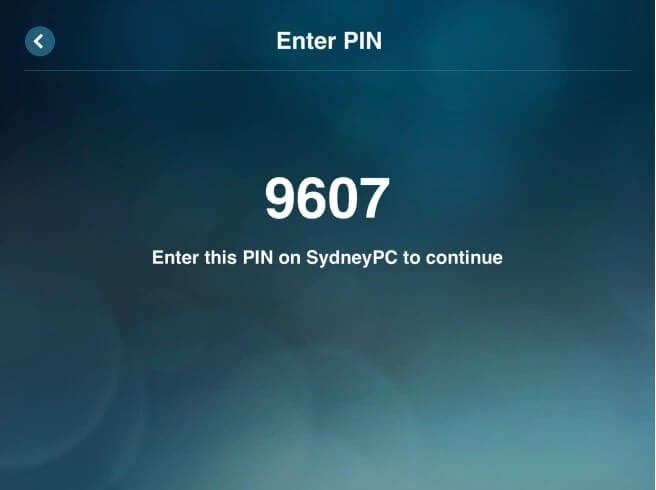
장치가 연결되면 iPad 화면에 Steam이 나타납니다. 라이브러리를 선택하여 사용 가능한 게임을 확인하세요.
플레이하고 싶은 게임을 선택하면 몇 초 안에 게임을 플레이할 수 있습니다.
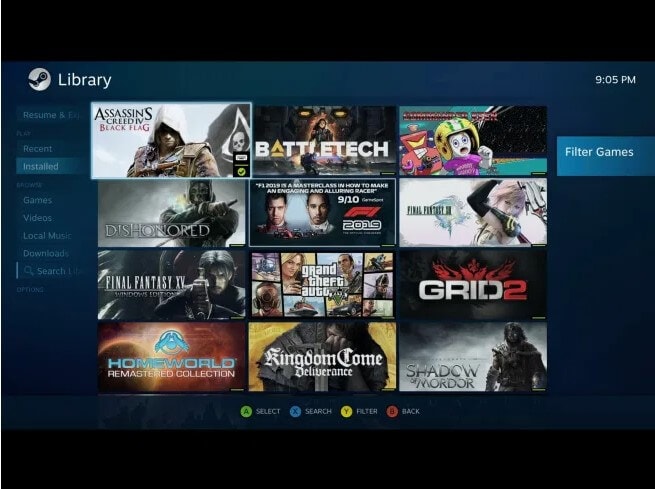
3부. Moonlight 게임 스트리밍을 사용하여 iPad에서 PC 게임을 플레이하는 방법
Moonlight를 사용하여 PC 게임을 iPad로 매우 쉽게 스트리밍할 수도 있습니다. 이 앱은 게임 머신에 NVIDIA의 중급 및 고급 그래픽 카드가 있는 경우 유용할 것입니다. Steam Link와 마찬가지로 moonlight도 iPad와 게임기를 연결하여 작동합니다.
Steam Link와 달리 Moonlight는 장치가 GameStream을 지원하는 한 그래픽 카드의 일부로 이미 존재하기 때문에 컴퓨터에 설치할 필요가 없습니다. PC가 GameStream을 지원하는지 확실하지 않은 경우 컴퓨터에서 앱을 찾아볼 수 있습니다.
GameStream이 PC에 있다고 판단되면 iPad에 Moonlight 앱을 설치하기만 하면 iPad에서 PC 게임을 시작할 수 있습니다.
다음과 같은 간단한 단계를 수행하십시오.
1단계: PC에 GeForce Experience 소프트웨어 설치 및 설정
We Buy Orders 신청서를 클릭하세요. https://www.nvidia.com/en-us/geforce/geforce-experience/ NVIDIA의 GeForce Experience 소프트웨어를 PC에 설치합니다.
PC에 대신 Quadro GPU가 있는 경우 다음으로 이동해야 합니다. https://www.nvidia.com/en-us/design-visualization/software/quadro-experience/ 대신 Quadro Experience Software를 설치하십시오.
설치 후 PC를 재부팅해야 할 수도 있습니다.
GeForce/Quadro Experience를 연 다음 톱니바퀴 아이콘을 클릭하여 설정에 액세스합니다. 왼쪽에서 ‘Shield’ 옵션을 선택한 다음 ‘GameStream’이 켜져 있는지 확인하십시오.
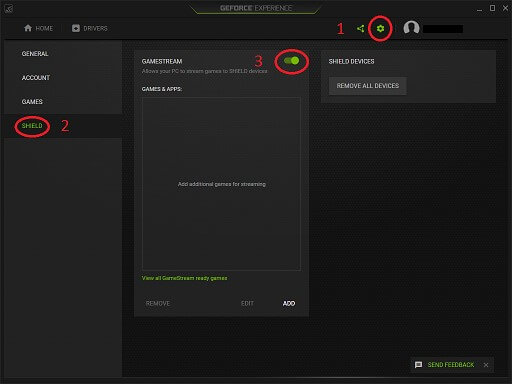
2단계: iPad에 Moonlight 설치
이제 App Store로 이동하여 기기에 Moonlight Stream을 설치합니다. 설치가 완료되면 열어서 iPad와 게임기가 동일한 Wi-Fi 네트워크에 연결되어 있는지 확인하십시오.
PC가 앱에 나타나면 클릭하여 장치 페어링을 시작합니다. 두 장치를 연결하려면 iPad에 표시된 PIN을 PC에 입력해야 할 수 있습니다.
장치가 연결되면 플레이하려는 게임을 선택하고 iPad에서 게임 스트리밍을 시작합니다.
위에 설명된 솔루션을 사용하면 게임기와 iPad를 매우 쉽게 연결하여 콘솔이나 PC에 액세스할 수 없지만 계속 플레이하고 싶을 때 PC 게임을 할 수 있습니다. Stream Link와 Moonlight는 모두 PC와 iPad가 동일한 네트워크에 연결된 경우에만 작동합니다.
PC 게임을 iPad로 스트리밍해 보고 경험을 공유해 보세요. 아래 댓글 섹션에 있습니다.
추천하다. MirrorGo로 PC에서 iPad 제어
에뮬레이터는 일반적으로 iOS를 지원하지 않습니다. iPhone/iPad 사용자는 PC의 더 큰 화면에서 게임을 즐기는 경험과는 거리가 멀습니다. 그러나 더 이상 그렇지 않습니다.
Wondershare의 MirrorGo를 사용하면 iPad 사용자는 PC에서 장치의 화면을 미러링할 수 있을 뿐만 아니라 컴퓨터의 마우스와 키보드를 사용하여 콘텐츠, 파일 및 응용 프로그램을 관리할 수 있습니다. 이 소프트웨어는 작동하는 모든 Windows 버전에서 액세스할 수 있습니다.
iPad 장치에서 MirrorGo를 활성화하는 단계는 다음과 같습니다.
1단계: iPad와 PC를 동일한 Wi-Fi에 연결하는 것이 필수적입니다.
2단계: iPhone의 Screen Mirroring으로 이동하여 MirrorGo를 선택합니다.

3단계. 전화기에 iPad 화면이 한 번에 표시됩니다.
마우스 액세스 권한을 부여하려면 iPad의 설정 메뉴에서 AssisiveTouch 옵션을 활성화하십시오. iPad의 Bluetooth도 PC에 연결하여 완전한 미러링 경험을 얻으십시오.
마지막 기사